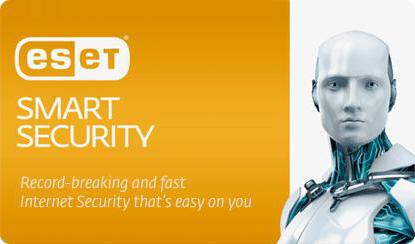तथ्य यह है कि विंडोज ऑपरेटिंग सिस्टम मेंउनके संस्करण के बावजूद, त्रुटियां लगातार होती हैं, आप किसी को आश्चर्यचकित नहीं करेंगे। 100 में से लगभग 99% मामलों में, वे हार्ड ड्राइव पर संग्रहीत जानकारी से जुड़े होते हैं। हालाँकि, प्रत्येक त्रुटि जाँच कार्यक्रम विशिष्ट विफलताओं को ठीक करने में सक्षम नहीं है। अगला, हम सिस्टम में त्रुटियों, समस्याओं और विफलताओं के निवारण के सबसे महत्वपूर्ण पहलुओं पर ध्यान केंद्रित करेंगे।
त्रुटियों के लिए मेरे कंप्यूटर की जाँच करने के लिए प्रोग्राम की आवश्यकता क्यों है?
विफलताओं की घटना के कारणों के लिए, वे हो सकते हैंघंटे के लिए सूची। इसमें एप्लिकेशन या संपूर्ण सिस्टम का गलत शटडाउन, "ऑपरेटिंग सिस्टम" के लिए डिवाइस ड्राइवरों का बेमेल होना, अचानक पावर आउटेज, हार्ड डिस्क को भौतिक क्षति, सिस्टम फाइलों में त्रुटियां या उनकी अनुपस्थिति, वायरस संक्रमण, अधूरा या गलत शामिल है। सॉफ्टवेयर घटकों को हटाना, आदि।

जैसा कि आप देख सकते हैं, इसके कई कारण हो सकते हैं, औरत्रुटियों के लिए आपके कंप्यूटर की जाँच के लिए प्रत्येक प्रोग्राम को समस्या का एक व्यापक समाधान प्रदान करने के लिए डिज़ाइन नहीं किया गया है। नहीं, निश्चित रूप से, आप तथाकथित अनुकूलक का उपयोग कर सकते हैं, लेकिन, जैसा कि अभ्यास से पता चलता है, अत्यधिक लक्षित अनुप्रयोगों का उपयोग करना बेहतर है। वैसे, विंडोज के अपने टूल्स का तिरस्कार न करें, कभी-कभी वे थर्ड-पार्टी यूटिलिटीज से भी बेहतर मदद करते हैं।
सिस्टम अद्यतन
जैसा कि आप जानते हैं, विंडोज़ के किसी भी संस्करण में"बग" और कमियां हैं। यह कभी-कभी सिस्टम क्रैश या सुरक्षा कमजोरियों का कारण बन सकता है। यही कारण है कि Microsoft Corporation नियमित रूप से नए अपडेट जारी करके खामियों को दूर करता है।

किसी भी विंडोज़ ऑपरेटिंग सिस्टम में डिफ़ॉल्ट रूप से जो समर्थन करता हैयह फ़ंक्शन, अपडेट की खोज और स्थापना स्वचालित रूप से (इंटरनेट से निरंतर कनेक्शन के साथ) की जाती है। अंतिम उपाय के रूप में, "अपडेट सेंटर" में आप मैन्युअल खोज और स्थापना का उपयोग कर सकते हैं, यदि स्वचालित मोड अक्षम है या कनेक्शन केवल एक निश्चित समय पर बनाया गया है।
ड्राइवर
बहुत बार त्रुटियाँ हो सकती हैंहार्डवेयर संघर्ष, या यों कहें, उनके ड्राइवरों और सिस्टम के बीच विसंगतियां। इसलिए, कंप्यूटर त्रुटियों को ठीक करने (हटाने) के लिए किसी भी प्रोग्राम का उपयोग करने से पहले, आपको "डिवाइस मैनेजर" पर जाना चाहिए और परस्पर विरोधी उपकरणों को देखना चाहिए।

एक नियम के रूप में, यदि सिस्टम में कोई है, तो वेएक पीले प्रश्न चिह्न चिह्न के साथ चिह्नित हैं। ऐसी स्थिति में, आप सिस्टम के अपने डेटाबेस से डिवाइस ड्राइवरों को स्थापित या अपडेट करने का प्रयास कर सकते हैं, जो हमेशा काम नहीं करता है, लेकिन ड्राइवरों के साथ "मूल" डिस्क का उपयोग करना या स्वचालित खोज या ड्राइवर अपडेट के लिए विशेष एप्लिकेशन का उपयोग करना बेहतर होता है जो संदर्भित करते हैं सीधे हार्डवेयर निर्माता के आधिकारिक संसाधन पर। आप यह भी जोड़ सकते हैं कि यदि स्वचालित सिस्टम अपडेट सक्षम हैं, तो कुछ ड्राइवर भी अपडेट किए जाते हैं।
विंडोज़ के लिए एंटीवायरस
वायरस काफी गंभीर खतरा हैं, जैसेऑपरेटिंग सिस्टम के लिए और "लोहे" घटकों के लिए। सबसे सरल उदाहरण एक वायरस के साथ स्थिति है, जो 90 के दशक के मध्य में विकसित हुआ था, जब सिस्टम के संपर्क में आने पर, इसने स्क्रीन की पूरी चमक को एक बिंदु पर केंद्रित कर दिया, जिसके बाद, निश्चित रूप से, मॉनिटर विफल हो गया।

ध्यान दें कि हर मानक एंटीवायरस नहीं कर सकताअद्यतन हस्ताक्षर डेटाबेस के साथ भी संभावित खतरों की पहचान करें, क्योंकि वायरस छलांग और सीमा से बढ़ रहे हैं। पोर्टेबल उपयोगिताओं जैसे डॉ. वेब क्योर इट! या कैस्पर्सकी वायरस रिमूवल टूल। हालांकि, यह वांछनीय है कि मुख्य एंटी-वायरस सॉफ़्टवेयर और पोर्टेबल एप्लिकेशन निर्माता द्वारा भिन्न होते हैं।
देशी विंडोज टूल्स का उपयोग करके हार्ड डिस्क की रैम की जांच करना
अब बात करते हैं सबसे आम के बारे मेंत्रुटि की स्थिति। ये हार्ड डिस्क की खराबी हैं, क्योंकि इसमें सभी जानकारी संग्रहीत होती है। आइए तुरंत कहें कि रैम स्लैट्स के साथ कभी-कभी समस्याएं उत्पन्न हो सकती हैं, लेकिन यह सॉफ्टवेयर, असंगति के बजाय एक भौतिक अधिक है। और आज ऐसे संघर्षों को हल करने का कोई सॉफ्टवेयर तरीका नहीं है। तो अगर कोई आपको बताता है कि ऐसी त्रुटियों को ठीक करने वाली उपयोगिताएं हैं, तो यह पूरी तरह बकवास है। कंप्यूटर पर त्रुटियों का विश्लेषण करने का कार्यक्रम ("रैम" के लिए) - हाँ। लेकिन निश्चित रूप से उन्हें खत्म करने के लिए नहीं। Memtest86 + उपयोगिता एक उल्लेखनीय उदाहरण है।

लेकिन वापस हार्ड ड्राइव पर त्रुटियों के लिए।एक नियम के रूप में, वे सिस्टम विभाजन में उत्पन्न होते हैं, जो "ऑपरेटिंग सिस्टम" के प्रदर्शन को प्रभावित करता है। उन्हें तार्किक विभाजन में भी समाहित किया जा सकता है, लेकिन इस मामले में केवल वहां स्थापित एप्लिकेशन विफलताओं के लिए अतिसंवेदनशील होते हैं, हालांकि, परिणामस्वरूप, उनका गलत संचालन या निरंतर असामान्य समाप्ति पूरे सिस्टम को प्रभावित कर सकती है।
आरंभ करने के लिए, आपको मानक का उपयोग करना चाहिएडिस्क या विभाजन गुण मेनू से एक चेकर लागू किया गया। इस मामले में, सिस्टम त्रुटियों के स्वत: सुधार के विकल्प को सक्षम करने की सलाह दी जाती है। लेकिन कभी-कभी यह दृष्टिकोण वांछित परिणाम नहीं दे सकता है।
इस मामले में, कमांड का उपयोग करना बेहतर हैएक पंक्ति जो ड्राइव अक्षर के साथ संक्षिप्त नाम chkdsk का परिचय देती है। यह कमांड इस मायने में अद्वितीय है कि आप इसमें सही "स्लैश" (फॉरवर्ड स्लैश) और पैरामीटर के अक्षर के रूप में अतिरिक्त पैरामीटर जोड़ सकते हैं। उदाहरण के लिए, chkdsk को: / f के साथ जोड़ना ऑटो-क्रैश चेकिंग के समान है, लेकिन बहुत अधिक सही है। और ऐसी बहुत सी टीमें हैं जो पूरी तरह से अलग-अलग रूपों में हैं।
HDD त्रुटियों का विश्लेषण और उन्हें ठीक करने के लिए उपयोगिताएँ
यदि उपयोगकर्ता सिस्टम भाग में मजबूत नहीं है,आइए देखें कि आप क्या कर सकते हैं यदि आपको अभी भी त्रुटियों के लिए हार्ड डिस्क की तुरंत जांच करने की आवश्यकता है। किस प्रकार जांच करें? यह बहुत आसान है - किसी भी उपलब्ध तृतीय-पक्ष उपयोगिता का उपयोग करें।

उनमें से, हम नॉर्टन डिस्क डॉक्टर को हाइलाइट कर सकते हैं,चेकडिस्क, एचडीडी स्कैन और कई अन्य। अधिकांश भाग के लिए, ये पूरी तरह से स्वचालित उपयोगिताएँ हैं जो आपको एक क्लिक में अपनी हार्ड ड्राइव पर त्रुटियों की जाँच करने और उन्हें ठीक करने की अनुमति देती हैं।

लेकिन उन्नत उपयोगकर्ताओं के लिए, एक अधिक शक्तिशाली हैइसका उपाय विक्टोरिया कार्यक्रम है। बेशक, यह काफी जटिल है, लेकिन सभी ज्ञात उपयोगिताओं में सबसे शक्तिशाली है, जिसकी पूरी दुनिया में कोई बराबरी नहीं है। इसके अलावा, यह विंडोज मोड में, डॉस संगतता मोड में काम करता है। वैसे, यह दूसरे मामले में है कि यह सबसे अच्छा परिणाम दिखाता है।
विंडोज 7: त्रुटियों के लिए सिस्टम फाइलों की जांच करें
सिस्टम फ़ाइलों की जाँच करना पर्याप्त हैसमस्याग्रस्त। यह मैन्युअल रूप से करने लायक नहीं है, खासकर जब से कोई भी उपयोगकर्ता वास्तव में यह नहीं कह सकता कि सिस्टम में कितनी और किस तरह की फाइलें होनी चाहिए। इसके अलावा, वे कुछ हैं और मौजूद हो सकते हैं, लेकिन उनकी संरचना क्षतिग्रस्त हो जाएगी। इस मामले में क्या करना है? यह आसान है। सिस्टम भाग में त्रुटियों के लिए आपके कंप्यूटर की जाँच के लिए एक कार्यक्रम उपयुक्त है।

सबसे सरल उपयोगिता एक छोटी हैमुफ्त कार्यक्रम बग डॉक्टर। यह स्वचालित विश्लेषण करने और छोटी त्रुटियों को ठीक करने में सक्षम है। काश, वह नहीं जानती कि सिस्टम फ़ाइलों को कैसे पुनर्स्थापित किया जाए या उनके लिए एक प्रतिस्थापन की तलाश की जाए।
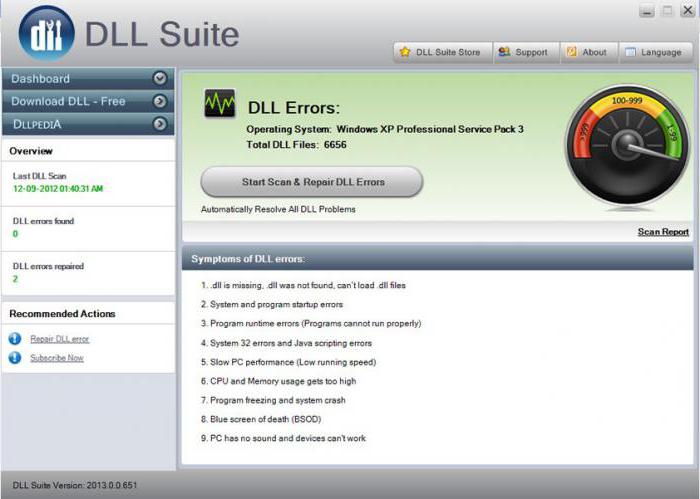
चूंकि अधिकांश सिस्टम फाइलें निष्पादित की जाती हैं.dll एक्सटेंशन के साथ गतिशील पुस्तकालयों के रूप में, पूर्ण विश्लेषण, खोज और क्षतिग्रस्त या लापता घटकों की स्वचालित लोडिंग के लिए, DLL सूट नामक एक उपयोगिता एकदम सही है। यह अक्सर उन मामलों में भी उपयोग किया जाता है जहां किसी भी संस्करण के विंडोज का प्रदर्शन और न केवल "सात" महत्वपूर्ण सीमा से नीचे आता है।
सिस्टम रजिस्ट्री के साथ काम करने के लिए आवेदन
सिस्टम रजिस्ट्री सबसे महत्वपूर्ण भूमिकाओं में से एक निभाता है।गलत या गलत कुंजियाँ सिस्टम को धीमा कर सकती हैं और दुष्प्रभाव पैदा कर सकती हैं। फिर से, विशेष ज्ञान के साथ भी, मैन्युअल संपादन एक धन्यवाद रहित कार्य है।

रजिस्ट्री ऑप्टिमाइज़र जैसी उपयोगिताएँ यहाँ काम आएंगी,विट रजिस्ट्री फिक्स प्रोफेशनल, आदि। साथ ही, यह iObit अनइंस्टालर उपयोगिता को सलाह देने योग्य है, जो परोक्ष रूप से इस मुद्दे से संबंधित है। यह अनावश्यक अनुप्रयोगों को हटाने के लिए डिज़ाइन किया गया है और इसमें अवशिष्ट फ़ाइलों और रजिस्ट्री प्रविष्टियों से सिस्टम की जबरन सफाई का एक तरीका है। जैसा कि पहले ही स्पष्ट है, यह आपके कंप्यूटर को त्रुटियों के लिए जाँचने का कार्यक्रम नहीं है, बल्कि अनुप्रयोगों और उनके घटकों की अनुचित स्थापना रद्द करने के कारण भविष्य में उन्हें प्रदर्शित होने से रोकने का एक साधन है।
जटिल उपयोगिताओं
जटिल उपयोगिताओं के लिए, उनमें लगभग सभी उपरोक्त मॉड्यूल होते हैं और स्वचालित रूप से सिस्टम की जांच करते हैं। लेकिन वे मुख्य रूप से केवल अनुभवहीन उपयोगकर्ताओं के लिए उपयुक्त हैं।

आज उनमें से बहुत सारे हैं।सबसे प्रमुख हैं एडवांस्ड सिस्टम केयर, Ashampoo WinOptimizer, CCleaner, AVG PC TuneUp, Glary Utilities, Error Repair Pro, System Mechanic, Rising PC Doctor और कई अन्य। त्रुटियों के लिए आपके कंप्यूटर की जाँच के लिए ऐसा कोई भी प्रोग्राम न केवल उन्हें ठीक कर सकता है, बल्कि विंडोज को भी अनुकूलित कर सकता है, उदाहरण के लिए, अनावश्यक पृष्ठभूमि सेवाओं को अक्षम करके।
लेकिन, जैसा कि ऊपर उल्लेख किया गया है, आपको उनसे बहुत अधिक उम्मीद नहीं करनी चाहिए, लेकिन फिर भी संकीर्ण रूप से केंद्रित उपयोगिताओं का उपयोग करना चाहिए, जो काफी हद तक अंतिम परिणाम निर्धारित करता है।